日本語化済みで買い切りプランも備えるオンラインストレージ「pCloud」
ウェブUI、ヘルプ、問い合わせ窓口が日本語に対応し、買い切りプランも提供するオンラインストレージ「pCloud」のご紹介です。
本記事で紹介する「pCloud」はpCloud International AG自薦によるレビュー記事です。
目次
pCloudとは?
pCloudは、スイスのpCloud International AGが運営するプライバシー重視のオンラインストレージサービスです。
当サイトでも2016年頃に、多機能のオンラインストレージとして紹介済みですが、日本語に対応するなど多くの更新があるため、新しい記事としてご紹介します。
主な変更点
- 日本語表記に完全対応
- 買い切りプランの新設
- 米国サーバの新設
日本語表記に完全対応
公式サイト・ウェブインターフェイス・クライアントソフトのすべてが、日本語表記に完全対応しました。
特に公式サイトは、よくある質問も含め日本語化済みのため、Googleで日本語検索してもすぐに公式のF.A.Q.にたどり着けます。
また、pCloudのサポート窓口も日本語に対応しているため、トラブルの際は日本語で質問できます。
現在、pCloudサポートでご利用いただける言語は、英語、フランス語、ドイツ語、トルコ語、日本語、中国語、オランダ語、ロシア語、ブルガリア語だけです。
買い切りプランの新設
2017年頃から業界初となる買い切り(Lifetime)プランも提供しています。
買い切りプランはその名の通り、一度支払えば、購入者の生涯にわたって利用できる有料プランで、有料プランですが定期的な支払いは不要です。
| Premium | Premium Plus | Custom | |
|---|---|---|---|
| 容量 | 500GB | 2.0TB | 10TB |
| 転送量 | 500GB | 2.0TB | 2.0TB |
| 年払い | 59.88ドル/ | 119.88ドル | なし |
| 買い切り | 570ドル | 1140ドル | 6000ドル |
米国サーバの新設
2016年頃と違い、アカント開設時にサーバを、欧州連合(EU)と米国(US)から選択できます。
日本からであればアメリカが選択肢となりますが、二つの点からEUサーバをオススメします。
1. pCloudはスイス発
pCloudは、スイス発のサービスであり、一般的にプライバシーに関してはEUのほうが優れています。
USサーバも、pCloudによって各種セキュリティ対策が行われ安全ですが、アメリカの法律改正等の影響を受ける可能性があります。
2. 速度を求めるならpCloud以外
pCloudはプライバシー重視のサービスであり、いずれにせよ国外のサーバとなります。
単純に速度を求めるなら、Google ドライブやDropboxを選択することもオススメします。
なお、pCloudのウェブインターフェイスの速度測定ツールを試したところ、次の結果となりました。
※別のインターネット環境でも似た結果のため、おそらく制限ではなく経路上の問題
アカウント作成方法
- pCloud公式サイトにアクセス。メールアドレス、パスワード、データリージョンを選択し、「アカウントの作成」をクリック
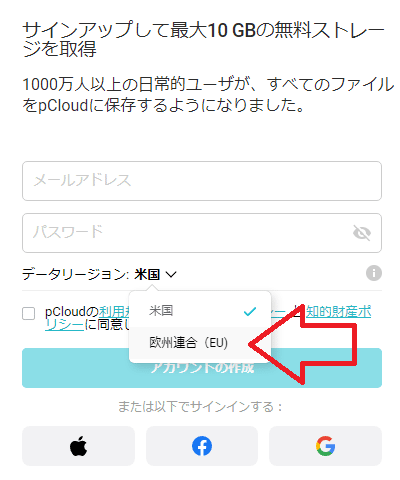
- クライアントソフトの紹介が表示されますが、右上の[X]をクリック
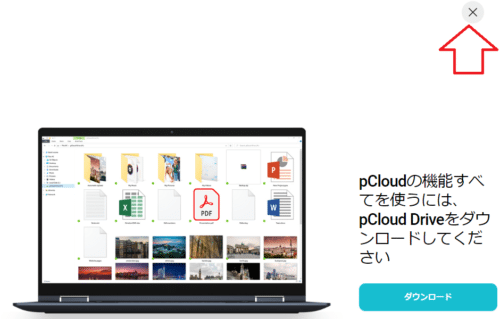
- 了解をクリックすれば、アカウント作成は完了です。
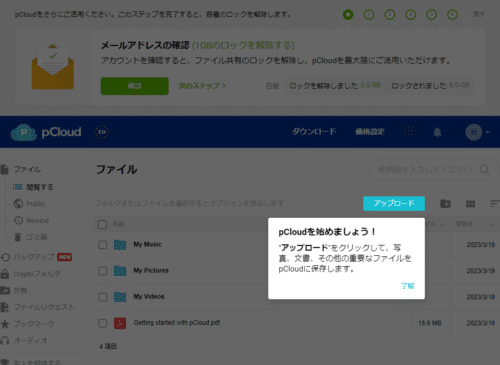
セキュリティのセットアップ
初期設定としてメールアドレスの確認と、二要素認証の設定を強くオススメします。
特に無料プランでは、30日以内にメールアドレス確認をしないとアカウントが自動削除される場合があります。
- アカウント登録時に入力したメールアドレスに確認メールが届いているので「クリックしてメールアドレスを確認する」をクリック
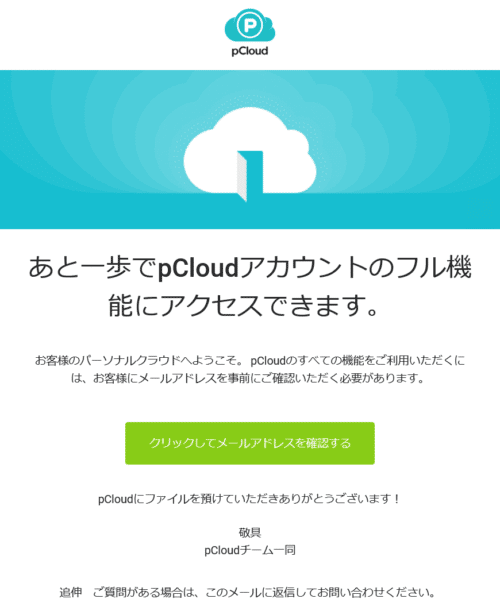
- 以上でメールアドレスの確認は完了です。
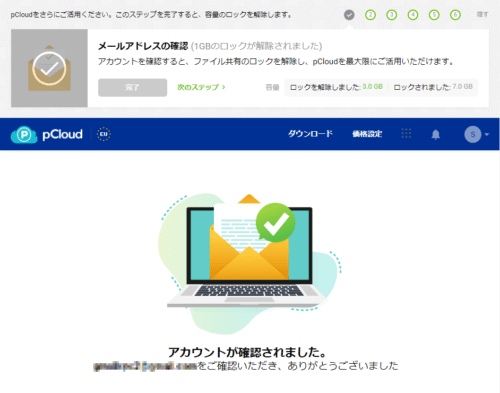
- 右上の設定からセキュリティを選択
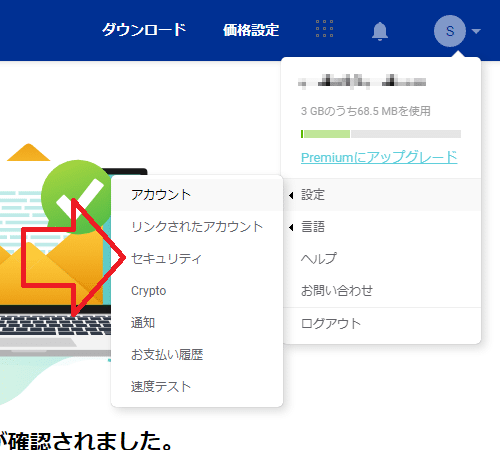
- 2種類の二要素認証からお好きなほうを選択します
テキストメッセージとシステム通知:SMSで6桁の数字が届く方式。今回はこちらを選択
Google Authenticator:ワンタイムパスワード生成アプリ方式(Google Authenticator以外も使用可)

- ログイン時のパスワードを入力し、続けるをクリック
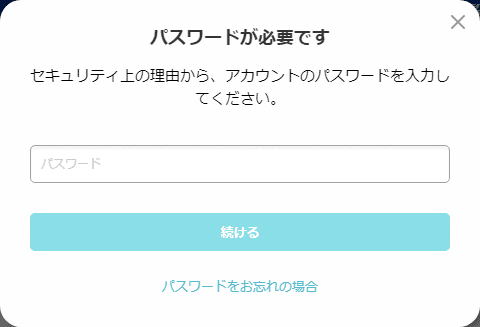
- 続けるをクリック
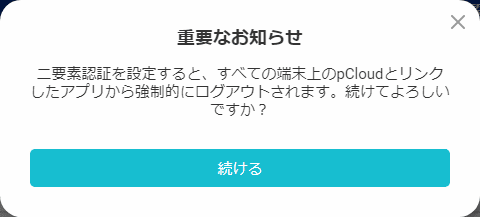
- 最初の0の除いた電話番号を入力し、次へをクリック
例:090-1234-5678 → 9012345678(※ハイフンも不要)
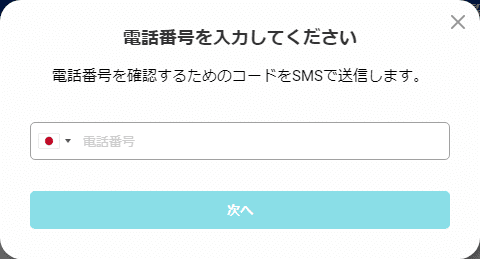
- SMSに届く6桁の数字を入力し、次へをクリック
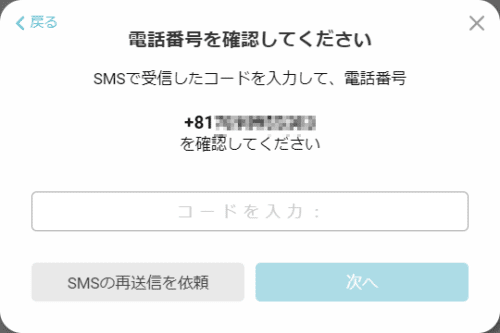
- 了解しましたをクリック
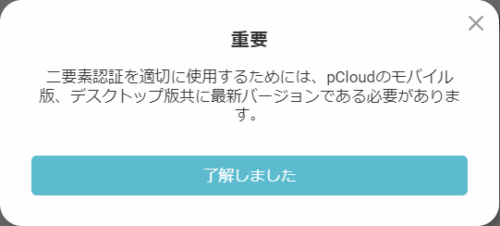
- バックアップコードをメモし、閉じるをクリック

- 以上で、二要素認証を含む設定は完了です。
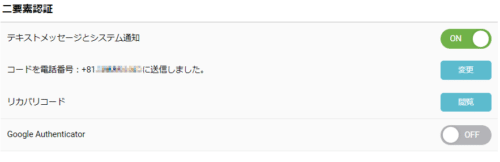
次回以降のログインでは、メールアドレスとパスワードに加えて、SMSで届く6桁のコードが必要になります。
pCloudの簡単なレビュー
pCloudの簡単なレビューです。
Webインターファイス
インターフェースは以前と変わらずL字型(左側にメニュー、上部の操作画面)ですが、日本語に表記になっています。
【参考】2016年頃のWebインターファイス
共有画面。パスワードによる保護のほか、有効期限なども設定可能です。
バックアップ画面。2016年時点でも備えていた別サービスのバックアップ機能は、対象サービスに変更はありますが、現在も提供されています。
pCloud Crypto画面。ゼロナレッジに対応した暗号化機能で、クライアント暗号化となります。
共有リンク一覧画面。共有したファイルが一覧表示され、ダウンロード数なども確認できます。
pCloud Drive
pCloud Driveは、pCloudのクライアントソフトです。
Windows、MacOS、Linuxに対応し、外付けドライブ感覚で使用できます。
プレビュー等も表示されます。
Dropbox のスマートシンクのような容量を消費しない方式ですが、バックアップや特定フォルダの同期も設定できます。
設定画面も含め完全に日本語表記になっています。
【蛇足】pCloudとIcedriveどっちが良い?
pCloud同様に「Icedrive」は、プライバシー重視であり、買い切りプランも提供しています。
参考:【10GB】ゼロ・ナレッジのプライバシーオンラインストレージ「Icedrive」
私は両方の500GB買い切りプランを利用中ですが、新規に利用するならpCloudをオススメします。
何と言っても日本語に対応しているため安心して利用でき、特にクライアントソフトは英語表記だと使いずらいです。
なお、速度面であればIcedriveのほうが高速ですが、バックアップ用途で使用しているため気にしていません。
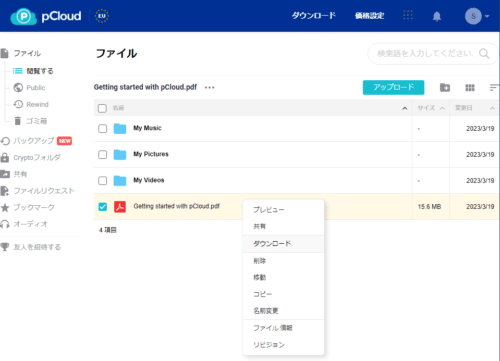
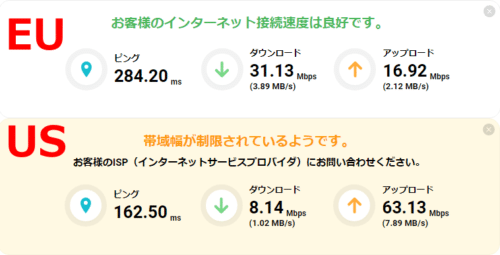
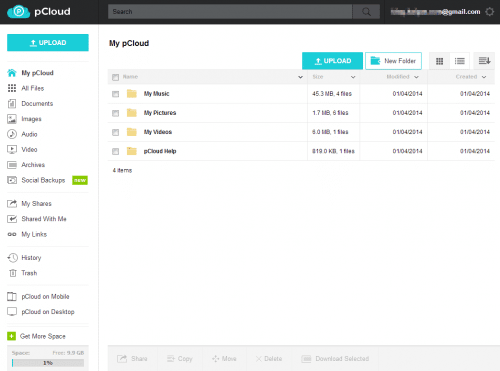
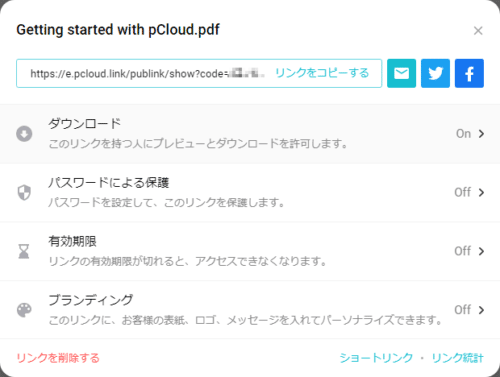

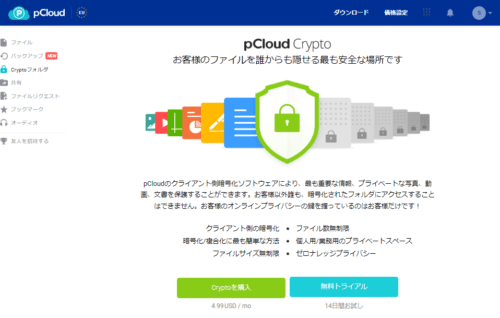
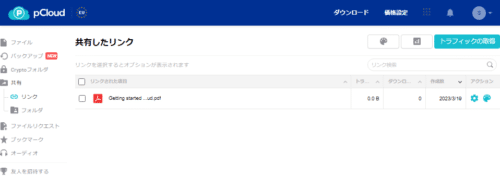
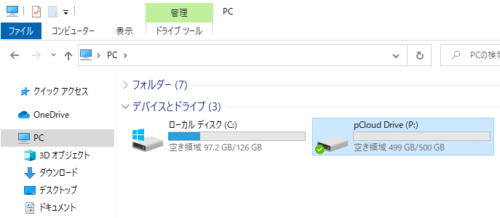
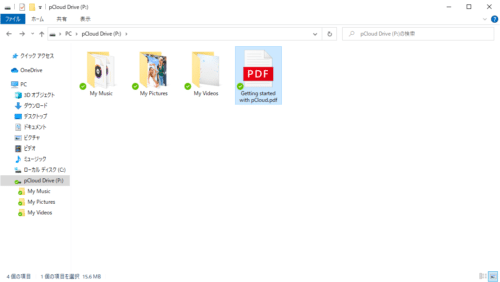
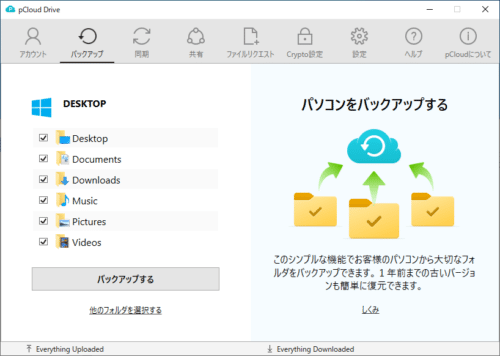

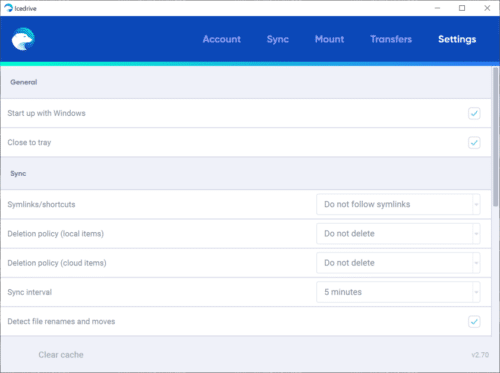
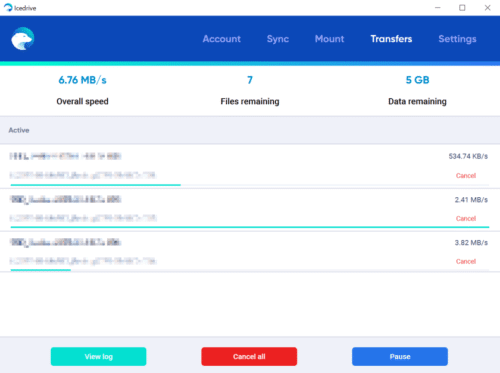
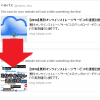
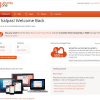
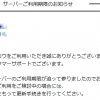
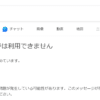
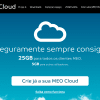









ディスカッション
コメント一覧
まだ、コメントがありません